Показати зміст статті
- Метод через Safari в macOS Sonoma
- Метод через Google Chrome
- Керування вебзастосунками YouTube
- Порівняння ефективності різних підходів
- Переваги та обмеження вебзастосунків YouTube
- Поради щодо оптимізації роботи з YouTube на MacBook Air
- Висновок
- FAQ
- Чи існує офіційний застосунок YouTube для Mac?
- Чи зберігається авторизація у вебзастосунку?
- Чи працюють вебзастосунки YouTube без інтернету?
- Як оновити вебзастосунок YouTube?
MacBook Air — один із найзручніших пристроїв для споживання контенту де завгодно і коли завгодно. І YouTube, що є найбільшою відеоплатформою у світі, приваблює мільйони глядачів щодня. Але, на жаль, офіційного застосунку для macOS не існує. Пояснюємо, як завантажити YouTube на MacBook Air для зручного запуску.
Метод через Safari в macOS Sonoma
Можливість створювати вебзастосунки з’явилася в macOS Sonoma з Safari 17. Цей вбудований метод не вимагає додаткових програм і працює максимально інтегровано з операційною системою Apple.
Процес створення вебзастосунку YouTube через Safari простий і займає менше ніж хвилину:
- Спочатку необхідно відкрити youtube.com у Safari.
- Потім перейти в меню File і вибрати пункт «Add to Dock».
- У вікні, що з’явилося, можна налаштувати назву (наприклад, просто «YouTube») і за бажанням змінити іконку застосунку.
- Після натискання кнопки Add новий застосунок з’явиться в доці.
Вебзастосунки, створені через Safari, містять мінімум елементів керування — тільки навігацію назад і вперед. Крім того, такий сайт працює незалежно від основного браузера. Користувачі можуть вийти з Safari, але YouTube-застосунок продовжить функціонувати. Файли cookie також зберігаються окремо, даючи змогу зберігати авторизацію в YouTube під час виходу з акаунта в основному браузері.
Метод через Google Chrome
Створення YouTube-застосунку через Chrome також складається з простих кроків. Після відкриття сайту потрібно натиснути на три крапки в правому верхньому кутку, вибрати «Транслювати, зберегти, поділитися», потім «Встановити YouTube». З’явиться діалогове вікно, де натискання кнопки «Встановити» завершить процес, і застосунок стане доступним у доці та Launchpad.
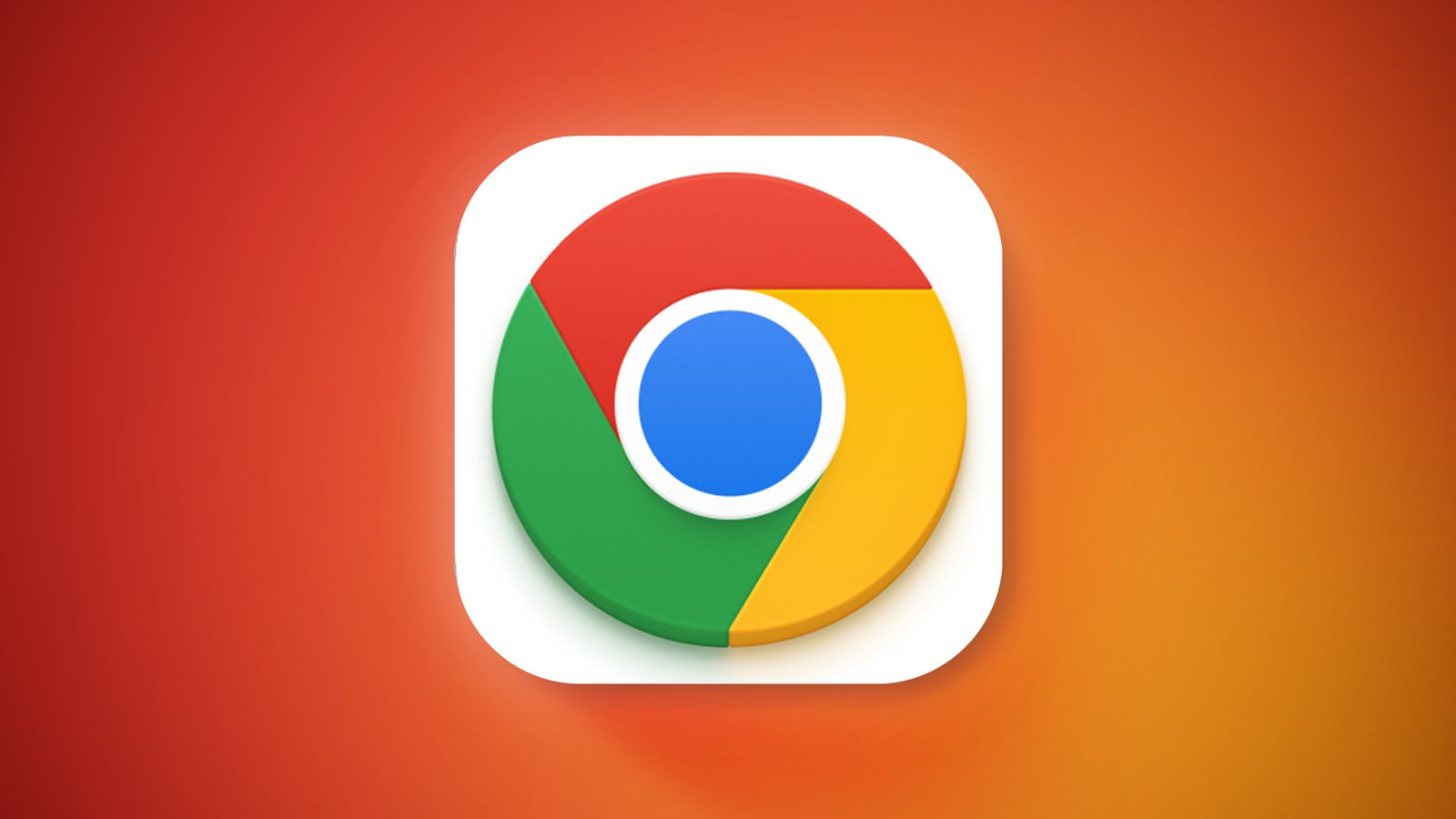
Chrome-версія вебзастосунку інтегрується з системою трохи менш глибоко, але пропонує кілька переваг. Головна з них — працездатність на старих версіях macOS, де метод Safari недоступний. Застосунок, створений через Chrome, також запам’ятовує стан авторизації окремо від браузера і підтримує повідомлення від YouTube.
Керування вебзастосунками YouTube
Створені вебзастосунки автоматично додаються в кілька місць системи для зручного доступу. Ось де їх можна знайти:
- у доці (звідки запускається одним кліком);
- у папці Applications всередині домашньої директорії користувача;
- у Launchpad серед інших застосунків.
Налаштування сповіщень для вебзастосунків YouTube здійснюється через «Системні параметри» → «Сповіщення». Кожен такий сайт вважається окремою програмою, тому для нього можна задати індивідуальні параметри сповіщень.
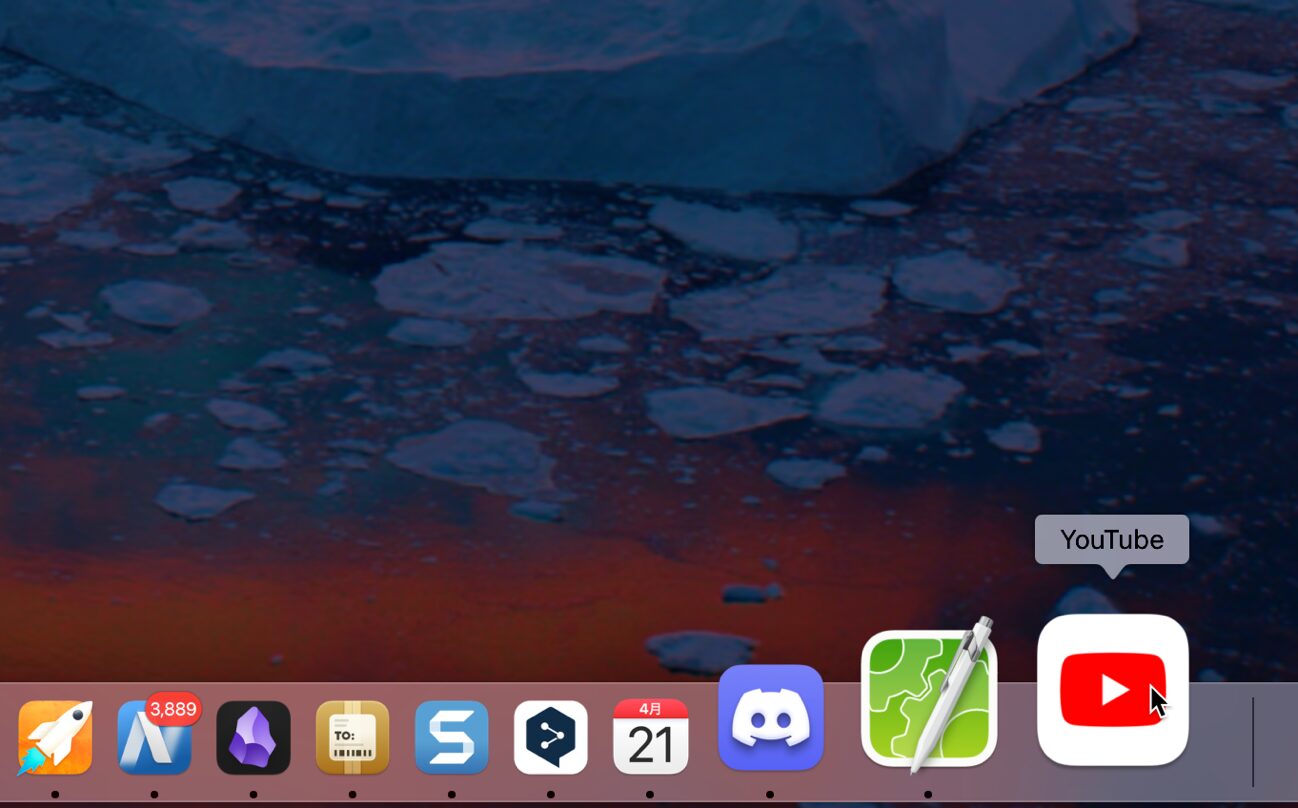
Видалення вебзастосунку за потреби виконується через перенесення файлу «.app» з папки Applications у кошик. Перед цим рекомендується очистити дані вебзастосунку через його налаштування, щоб не залишати зайві файли cookie в системі.
Порівняння ефективності різних підходів
Вибір оптимального методу залежить від пріоритетів користувача та технічних характеристик MacBook Air:
| Критерій | Метод Safari | Метод Chrome |
| Простота встановлення | Вбудована функція в macOS Sonoma | Вимагає встановлення Chrome |
| Швидкість доступу | Висока (запуск з доку) | Висока (запуск з доку) |
| Незалежність від браузера | Повна (працює без Safari) | Повна (працює без Chrome) |
| Підтримка сповіщень | Так, з налаштуваннями в System Settings | Так, з налаштуваннями Chrome |
| Використання пам’яті | Оптимізовано для macOS | Стандартне для Chrome |
| Підтримка входу в обліковий запис | Зберігає сесію окремо від Safari | Зберігає сесію окремо від Chrome | | Сумісність з macOS | Тільки для macOS Sonoma+ | Для всіх версій macOS з Chrome | Практичний досвід показує, що метод Safari зазвичай споживає менше енергії та краще інтегрований із системою. Chrome-метод універсальніший і працює на старіших версіях macOS, але може вимагати більше ресурсів.
Переваги та обмеження вебзастосунків YouTube
Вебзастосунки YouTube пропонують безліч практичних переваг для користувачів MacBook Air. Перш за все, вони забезпечують миттєвий доступ до контенту через док або Launchpad без потреби відкривати браузер і вводити адресу. Чистий інтерфейс без зайвих елементів дає змогу зосередитися на перегляді відео.
Ці переваги роблять вебзастосунки особливо зручними:
- можливість працювати з кількома акаунтами одночасно;
- вбудована підтримка повідомлень від YouTube;
- окремі налаштування масштабу і відображення для кожного застосунку;
- інтеграція з Mission Control і Stage Manager.
Попри безліч плюсів, вебзастосунки YouTube мають деякі обмеження. Неможливість встановити розширення Safari — найістотніший недолік для тих, хто звик блокувати рекламу або використовувати додаткові функції. Функціональність вебзастосунку строго обмежена можливостями сайту YouTube. Постійне інтернет-з’єднання також необхідне — кешування працює обмежено.
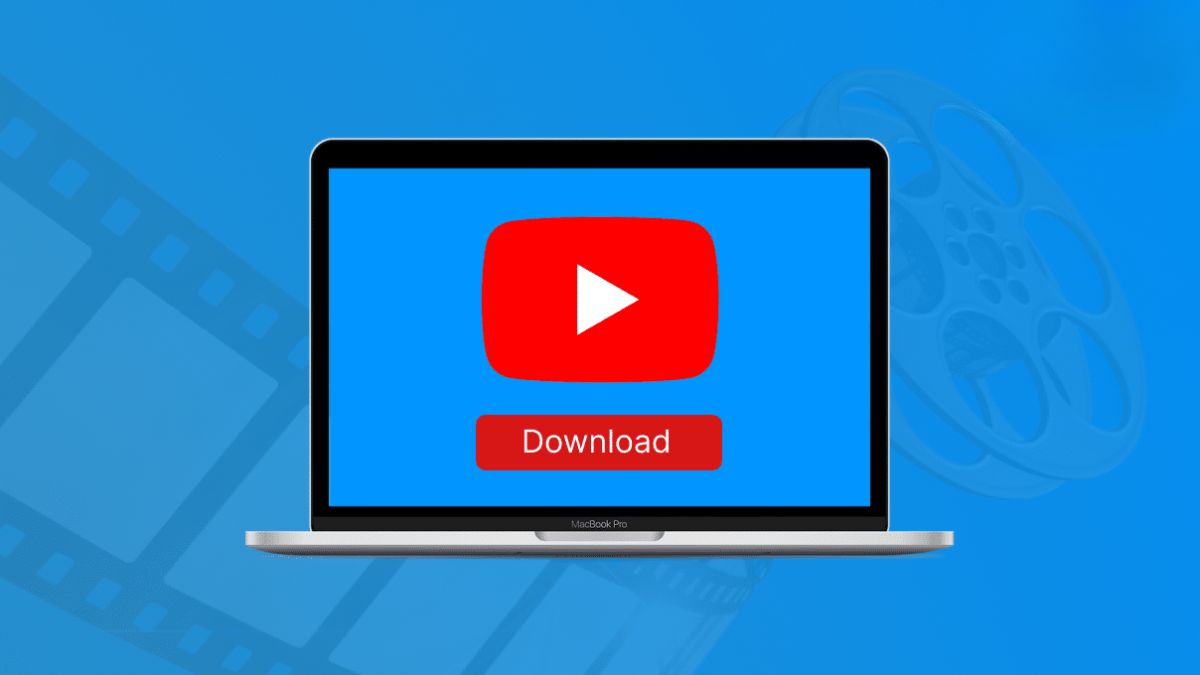
Поради щодо оптимізації роботи з YouTube на MacBook Air
Налаштування сповіщень — перший крок до комфортної роботи з YouTube на MacBook Air. Рекомендується відключити звукові сповіщення, але зберегти візуальні для балансу між поінформованістю та відсутністю дратівливих факторів.
Оптимізацію приватності та управління дозволами варто виконати одразу після створення програми. MacBook Air пропонує детальні параметри доступу вебзастосунків до камери, мікрофона та геолокації через «Системні параметри» → «Приватність і безпека».
Також є корисні клавіатурні скорочення, які працюють у вебзастосунку YouTube:
- Space — пауза/відтворення;
- F — повноекранний режим;
- J, K, L — перемотування назад, пауза, перемотування вперед;
- M — вимкнення звуку.
Експерименти показують, що періодичне очищення даних вебзастосунку через налаштування допомагає підтримувати його продуктивність на високому рівні.
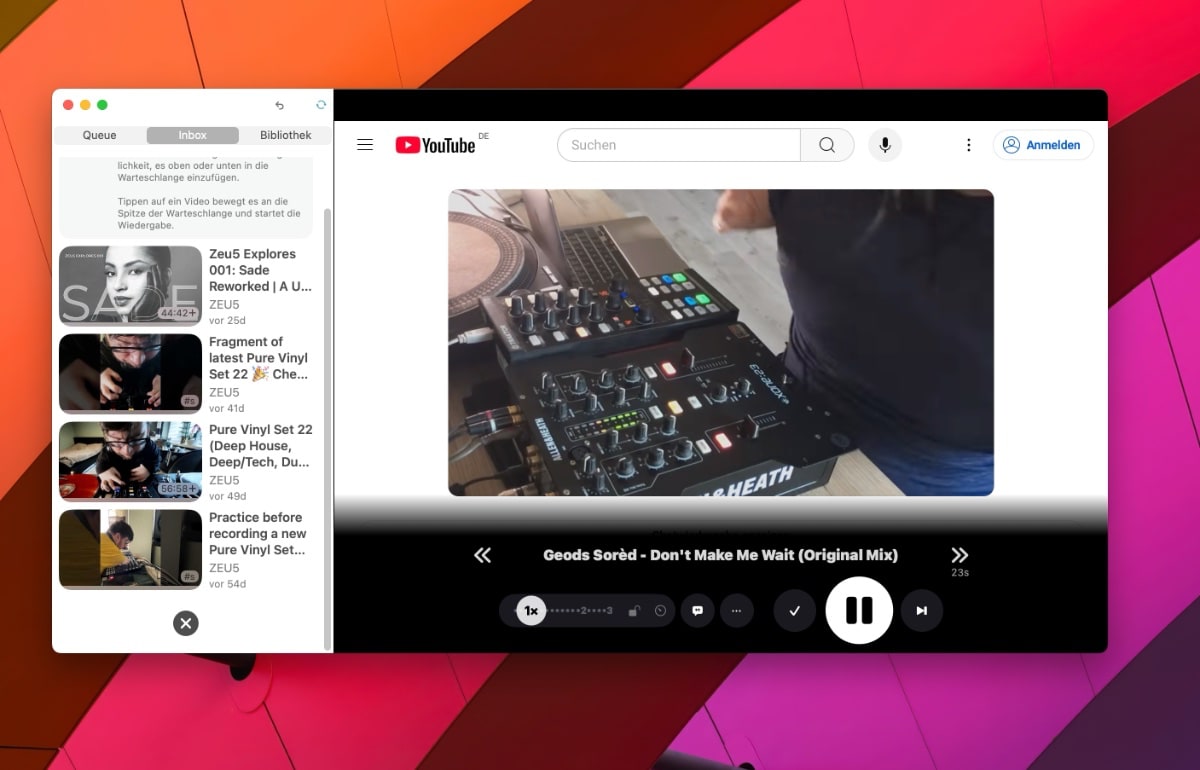
Висновок
Сучасні вебтехнології дозволяють ефективно використовувати YouTube на MacBook Air без офіційного нативного застосунку:
- Safari пропонує кращу інтеграцію з macOS і оптимізоване споживання ресурсів, але працює тільки на новітніх версіях системи;
- Chrome універсальніший і підійде користувачам старих MacBook Air або тим, хто віддає перевагу екосистемі Google.
І хоча у цих способів завантажити Ютуб на Макбук Аір є обмеження, для більшості завдань вебзастосунки надають оптимальний баланс функціональності та зручності.
FAQ
Чи існує офіційний застосунок YouTube для Mac?
Ні, YouTube не пропонує офіційний нативний застосунок для macOS. Розглянуті методи дозволяють створити вебзастосунок.
Чи зберігається авторизація у вебзастосунку?
Так, вебзастосунки зберігають авторизацію окремо від основного браузера.
Чи працюють вебзастосунки YouTube без інтернету?
Ні, вебзастосунки вимагають підключення до інтернету, як і звичайний сайт YouTube.
Як оновити вебзастосунок YouTube?
Вебзастосунки автоматично використовують актуальну версію сайту і не потребують окремого оновлення.





















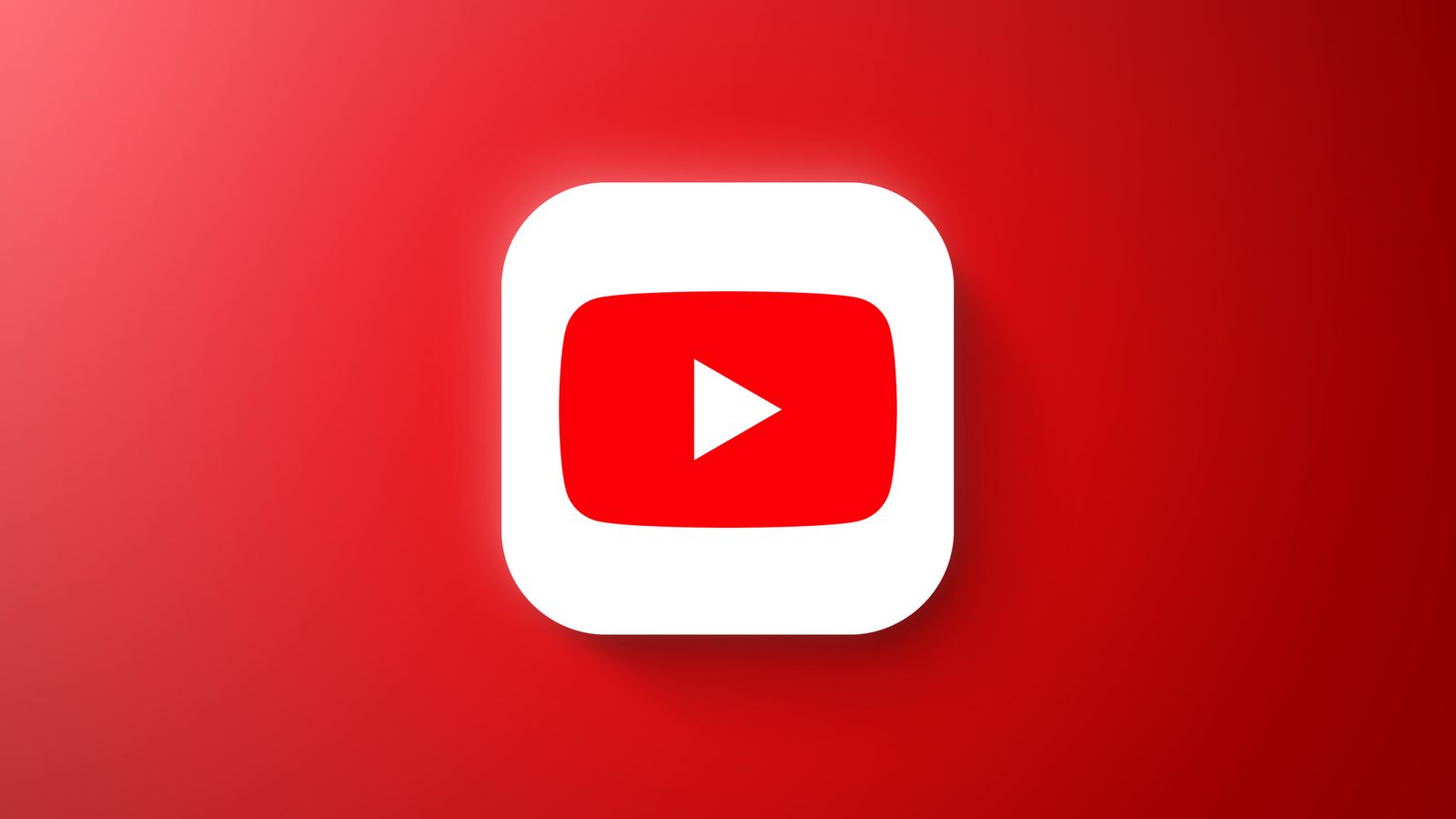




Авторизуйтесь через соціальні мережі